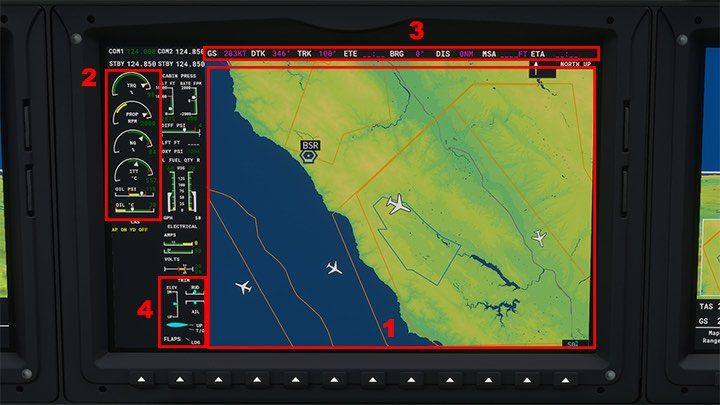0 Kommentar posten 0 0 Weiter Advanced Flying Cold Start Prev Advanced Flying Flight Plan – erweiterte Version
In diesem Kapitel unseres Flight Simulator 2020-Spielleitfadens beschreiben wir das Layout der Bordinstrumente im "Glas" -Cockpit, dh basierend auf Multifunktionsanzeigen und Computervisualisierung von Flugparametern.
In den modernen "Glas" -Cockpits gibt es keine analogen Anzeigen, sondern nur multifunktionale Bildschirme. Dies können Touchscreens oder Bildschirme sein, die mit Schaltflächen ausgestattet sind.
Das Glascockpit in Flight Simulator 2020 basiert hauptsächlich auf einer Simulation von Garmin-Geräten und zwei 10,4-Zoll-Bildschirmen. In ist in verschiedenen Ebenen leicht unterschiedlich und bietet unterschiedliche Funktionen. Die Grundelemente für die Anzeige der Flugparameter sind jedoch in jedem Flugzeug gleich. Diese Geräte zeigen die meisten herkömmlichen analogen Anzeigen und Anzeigen auf einem einzigen Bildschirm an.
Das System visualisiert auch das Gelände vor dem Flugzeug. Während des Fluges modelliert es Hügel und Berge und sogar Landebahnen mit Rollwegen.
Standardmäßig besteht das System aus zwei Bildschirmen:
- Primäre Fluganzeige
- Multifunktions-Fluganzeige
- Unterschiede in anderen Modellen
Primäre Fluganzeige

1 – GPS-Karte. Die Schaltflächen unten ändern den Maßstab der Karte. TAS (True Air Speed) und GS (Ground Speed) werden ebenfalls auf dem Bildschirm angezeigt.
2 – Fluggeschwindigkeitsanzeige – zeigt die aktuelle Geschwindigkeit in Knoten an.
3 – Anstellwinkel, dh der Winkel der Flügelneigung relativ zur Luft, die um sie herum strömt.
4 – Autopilot-Modi. Es zeigt, in welchen Modi sich der Autopilot gerade befindet. Weitere Informationen zu diesem System finden Sie im Kapitel Autopilot in unserem Handbuch.
5 – Atitude Indicator – Zeigt die aktuelle Position des Flugzeugs relativ zum Horizont an.
6 – Horizontale Situationsanzeige – eine erweiterte Version der Kompassrose. Zusätzlich zur Kompassfunktion wird der aktuelle Kurs des Flugzeugs (Kurs) in großen weißen Ziffern angezeigt. HDG (Heading Bug) – Kurs für den Autopilot-Modus. CRS (Kurs) – Kurs zum nächstgelegenen GPS-Navigationspunkt vom Flugplan oder VOR-Radiosender.
7 – Höhenanzeige – Zeigt die aktuelle Höhe über dem Meeresspiegel in Fuß an. Der blaue Wert unter (29,92 IN) ist der aktuelle Druck, der entsprechend dem Standort angepasst werden muss. Diese Informationen werden normalerweise vom ATC-Controller bereitgestellt.
8 – Entfernung und Kurs zum aktuellen GPS-Navigationspunkt.
Multifunktions-Fluganzeige
1 – GPS-Karte
2 – Motorbetriebsanzeigen: Drehzahl, Temp. und Öldruck usw.
3 – Aktuelle Navigationspunktdaten aus dem Flugplan
4 – Trimm- und Klappeneinstellanzeige
Auf dem zweiten Bildschirm kann anstelle einer Karte das Wetterradar angezeigt werden. Es zeigt die Position der Wolken und ihren Typ. Je röter das Feld, desto schlechter werden die Wetterbedingungen. Um den Modus von der Karte zu einem Wetterradar zu ändern, können Sie je nach Bildschirm und Flugzeugmodell entweder ein Touchpanel darunter oder Schaltflächen unter dem Bildschirm verwenden.
Unterschiede in anderen Modellen
Der PFD-Hauptbildschirm kann an den Seiten von Schaltflächen umgeben sein. Sie werden hauptsächlich zur Bedienung von Autopilot und Radio verwendet. Dies ist bei der Cessna 172 der Fall.
Der Maßstab der Karte und viele andere Parameter können dort mit entsprechenden Reglern gesteuert werden, die auch gedrückt werden können. Knöpfe funktionieren normalerweise auf drei Ebenen: unten (breiter), oben (schmaler) und als Druckknopf. Ihre Funktionen hängen vom aktuellen Bildschirmmodus ab. Beachten Sie, dass viele Flugzeuge die sekundären analogen Anzeigen der Hauptflugparameter haben.

In großen, älteren Passagierflugzeugen sieht das Cockpit noch anders aus. In einer Boeing 747 gibt es mehrere kleine Bildschirme, von denen der größte den Zustand der Motoren und des Kraftstoffs anzeigt. Direkt vor dem Pilotensitz stehen jedoch einige vertraute Indikatoren zur Verfügung.